
Zo gebruik je MSI Dragon Center op je MSI laptop
Systeemmonitor
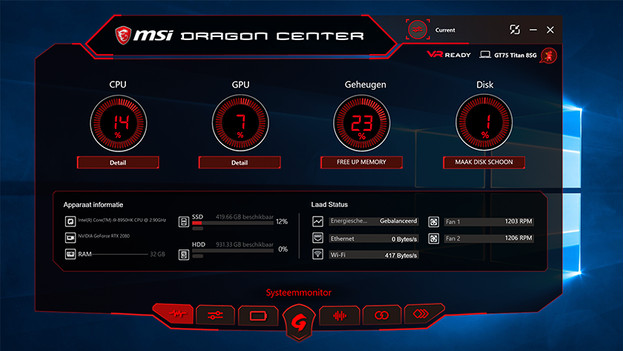
Wanneer je Dragon Center opstart via het startmenu van Windows of via de speciale knop op de laptop, krijg je als eerste de systeemmonitor voor je neus. Hier staat hoeveel procent van je processor, RAM, opslag en videokaart in gebruik zijn op het moment. Ook staan hier de belangrijkste specificaties van je laptop. Als laatste zie je wat voor instellingen de accu nu heeft, hoe snel de fans draaien en hoe snel je (bekabelde) internet is.
Systeemtuner
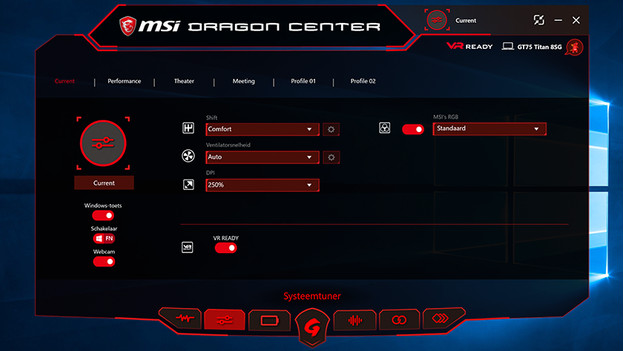
Bij systeemtuner kies je welk profiel je wil qua prestaties. Wil je het maximale uit de laptop halen, kies dan bijvoorbeeld voor performance. Wil je wat langer met de batterij doen, dan kies je voor meeting bijvoorbeeld. Of maak zelf een profiel. Op die manier stel je zelf de snelheid van de ventilators in, klok je de processor over of verander je het DPI. Er zijn keuzes zat.
Batterijmaster
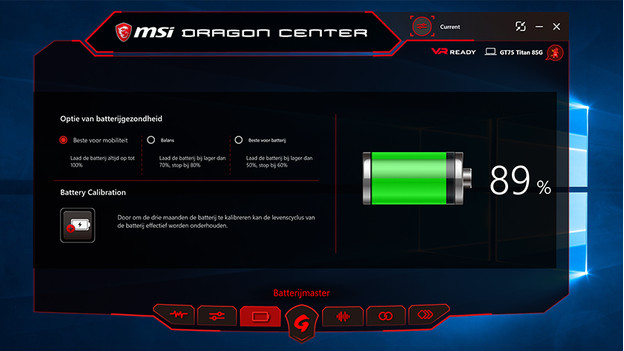
Hier verander je de instellingen van de batterij. Stel hier bijvoorbeeld in tot hoeveel procent de batterij oplaadt of kalibreer de batterij. Zo blijft de batterij optimaal presteren en gaat hij het langste mee. Voorkom op die manier dat de laptop constant aan de accu moet blijven hangen na een tijd.
Gaming Mode
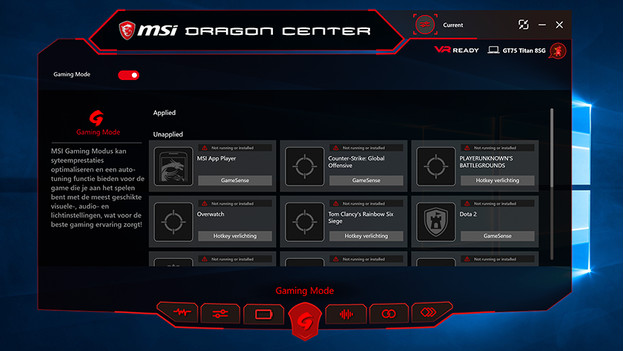
Bij gaming mode zorgt de Dragon Center ervoor dat je de best mogelijke instellingen krijgt voor de game die je wil spelen. Dragon Center herkent games die je op de laptop installeert en finetunet de instellingen zo goed als mogelijk voor de specifieke game. Zo licht je toetsenbord bijvoorbeeld op bij de toetsen die je het meest gebruikt of past Dragon Center de felheid van het scherm aan. Dit alles om optimaal te genieten van de game die wil spelen.


